Εκτός από τη συνήθη αναζήτηση για πληροφορίες κειμένου, ίσως χρειαστεί να βρούμε μια σειρά από παρόμοιες εικόνες για να γράψουμε ένα ενδιαφέρον άρθρο ή κάτι άλλο. Η ίδια η αναζήτηση πληροφοριών είναι πάντα επίπονη, ειδικά όταν δεν υπάρχει αρκετός χρόνος για την ίδια την αναζήτηση. Φανταστείτε ότι δεν είχατε μια καλή κάμερα στο χέρι και η ποιότητα της φωτογραφίας αποδείχθηκε, για να το θέσω ήπια, όχι πολύ καλή, οπότε για περαιτέρω χρήση γραφικών πληροφοριών, χρειάζεστε μια φωτογραφία με πολύ καλύτερη ποιότητα, ή, ίσως, ξαφνικά χρειάστηκε να ανακαλύψετε τον συγγραφέα ενός έργου τέχνης. Σήμερα είναι επίσης δυνατή μια τέτοια αναζήτηση, που στις αρχές του αιώνα θα φαινόταν πέρα από όνειρα. Μόνο τώρα, δεν μπορούν όλοι να χρησιμοποιήσουν τη νέα υπηρεσία αναζήτησης, επομένως τώρα θα προσπαθήσουμε να απαντήσουμε στο ερώτημα πώς να κάνετε αναζήτηση στο Google με εικόνα.
Πρώτα, ας μάθουμε τα βασικά των δεξιοτήτων αναζήτησης
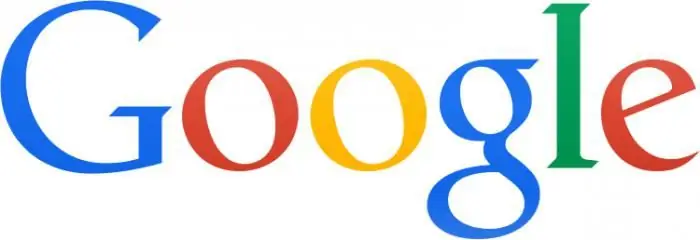
Φυσικά, ως δείγμα για τη φωτογραφία που σας ενδιαφέρει, χρειάζεστε μια εικόνα που βρίσκεται στον υπολογιστή σας. Επιπλέον, μπορείτε να κάνετε αναζήτηση στην εικόνα Google χρησιμοποιώντας τη διεύθυνση Διαδικτύου τουΕικόνες. Για να το κάνετε αυτό, πρέπει απλώς να επιλέξετε τη λειτουργία "Άνοιγμα εικόνας σε νέα καρτέλα" στις ιδιότητες, η οποία θα ανοίξει αμέσως την εικόνα για εσάς σε μια νέα σελίδα του προγράμματος περιήγησής σας.
Αναζήτηση εικόνων Google - αποχρώσεις
Η υπηρεσία "Εικόνες" της Google είναι δημοφιλής μεταξύ άλλων παρόμοιων μηχανών αναζήτησης του κλάδου. Για να ξεκινήσετε να εργάζεστε με την υπηρεσία Διαδικτύου, πρέπει να ακολουθήσετε τον σύνδεσμο "εικόνες", ο οποίος βρίσκεται στη σελίδα τίτλου της ίδιας της μηχανής αναζήτησης Google. Στο παράθυρο που άνοιξε, πρέπει να κάνετε κλικ στο εικονίδιο της κάμερας για να εισαγάγετε στη συνέχεια τη διεύθυνση της ίδιας της εικόνας στον παγκόσμιο ιστό και μπορείτε επίσης να τη ανεβάσετε από την ίδια τη συσκευή σας. Εάν χρησιμοποιείτε το πρόγραμμα περιήγησης Google Chrome, τότε εδώ η εργασία για τον τρόπο αναζήτησης στο Google κατά εικόνα διευκολύνεται από το γεγονός ότι η απευθείας μεταφορά της εικόνας στη γραμμή αναζήτησης λειτουργεί. Οι πληροφορίες κειμένου για την εικόνα βοηθούν επίσης στην αναζήτηση, γεγονός που αυξάνει την πιθανότητα ακριβούς αναζήτησης για το αντικείμενο που χρειάζεστε. Εξετάστε ένα παράδειγμα του τρόπου αναζήτησης στο Google με εικόνες. Πρώτα πρέπει να ανοίξετε το "Google. Pictures" και να κάνετε κλικ στην κάμερα, η οποία βρίσκεται στα δεξιά στη γραμμή αναζήτησης. Μετά από αυτήν την ενέργεια, θα εμφανιστεί ένα παράθυρο στο οποίο πρέπει να καθορίσετε έναν σύνδεσμο προς την εικόνα και να ξεκινήσετε την αναζήτηση, αλλά εάν η εικόνα που χρειάζεστε βρίσκεται στον υπολογιστή σας και πρέπει να βρείτε παρόμοια, κάντε λήψη της από τη συσκευή σας χρησιμοποιώντας τη λειτουργία "Μεταφόρτωση αρχείου". Μετά από όλα όσα έχουν γίνει, η σελίδα σας θα ανακατευθυνθεί στα αποτελέσματα αναζήτησης, όπου θα πρέπει να προσέξετε ότι θα υπάρχει ακριβώς η εικόνα που χρειάζεστε. Για πιο ακριβή αναζήτηση, χρησιμοποιήστεπρόσθετες πληροφορίες κειμένου.
Πλεονεκτήματα
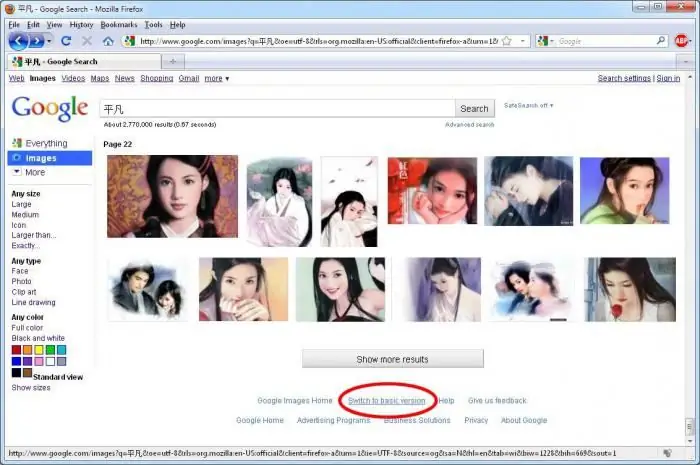
Η μηχανή αναζήτησης "Google. Pictures" διαφέρει από τον κύριο ανταγωνιστή της TinEye, επειδή η Google εμφανίζει, μεταξύ άλλων, εκείνες που μοιάζουν άμεσα με το δείγμα που ανεβάσατε. Ωστόσο, οι εικόνες που θα βρει η μηχανή αναζήτησης θα είναι ακριβή αντίγραφα του δείγματος που χρειάζεστε. Για να το κάνετε αυτό, επιλέξτε την ειδική λειτουργία "Παρόμοια", στη συνέχεια μπορείτε να βρείτε τέτοιες εικόνες στη μηχανή αναζήτησης. Αυτή η χρήσιμη δυνατότητα βρίσκεται στην αριστερή πλευρά του προγράμματος περιήγησης όταν εμφανίζονται τα αποτελέσματα αναζήτησης.
Σύνοψη αναζήτησης

Ας συγκεντρώσουμε και τις τέσσερις επιλογές αναζήτησης που μπορούν να απαντήσουν στην ερώτηση: "Πώς να κάνετε αναζήτηση στο Google κατά εικόνα;"
1) Σύρετε την εικόνα. Σύρετε και αποθέστε μια γραφική εικόνα στο πλαίσιο αναζήτησης στη διεύθυνση images.google.
2) Μεταφορτώστε το αρχείο. Χρησιμοποιώντας το images.google.com, κάντε κλικ στην κάμερα και, στη συνέχεια, στον σύνδεσμο "Μεταφόρτωση αρχείου". Εκεί πρέπει να επιλέξετε την εικόνα που θέλετε να αναζητήσετε.
3) Εισαγάγετε έναν σύνδεσμο προς την εικόνα. Για να βρείτε πληροφορίες σχετικά με μια εικόνα, κάντε δεξί κλικ και σύρετε τη διεύθυνση URL στο images.google στη γραμμή που ονομάζεται "Δώστε σύνδεσμο".4) Κάντε δεξί κλικ στην εικόνα. Για καλύτερη αναζήτηση, χρησιμοποιήστε το πρόγραμμα περιήγησης Google Chrome, όπου μπορείτε να ξεκινήσετε την αναζήτηση μιας εικόνας κάνοντας δεξί κλικ πάνω της στο πρόγραμμα περιήγησης.
Έτσι, καταλάβαμε πώς να κάνουμε αναζήτηση στο Google με εικόνα.






